文档已加密 怎么解锁 Word文档加密密码忘记解除方法
更新时间:2024-04-18 17:43:13作者:xiaoliu
Word文档加密是一种有效的保护文件安全性的方法,但有时候我们可能会忘记加密密码而无法打开文档,这时候我们可以尝试使用一些方法来解除加密。通过一些专业的解密工具或者找回密码的方法,我们可以很快地解锁被加密的Word文档,保证文件的正常使用。在使用加密功能的同时,也要注意做好密码备份,避免忘记密码带来的不便。
具体步骤:
1.首先,如果我们记得密码,直接输入密码就可以解除限制。如果我们忘记密码了该怎么办呢?首先打开限制编辑得文档。
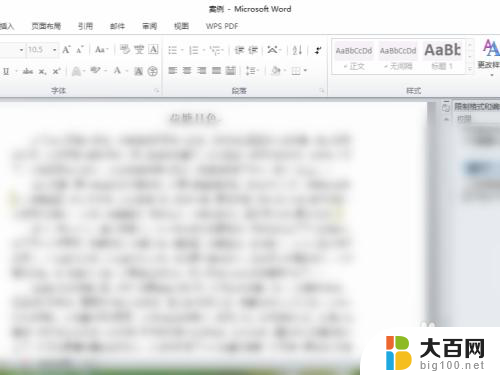
2.然后,点击左上角“文件”。
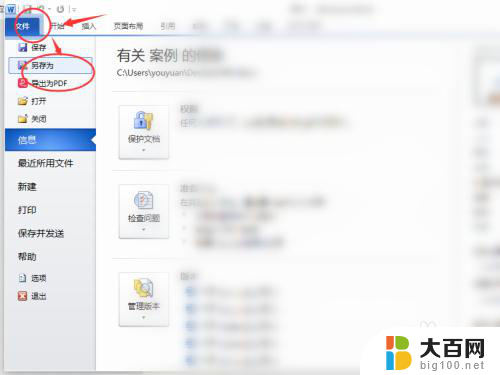
3.将加密文档“另存为”到另一个文件夹里,保存类型为“Word XML文
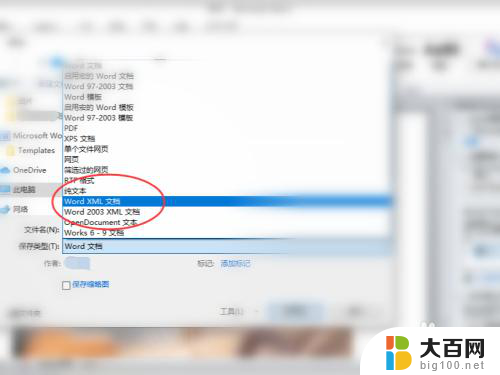
4.然后用“记事本”打开这个文档。
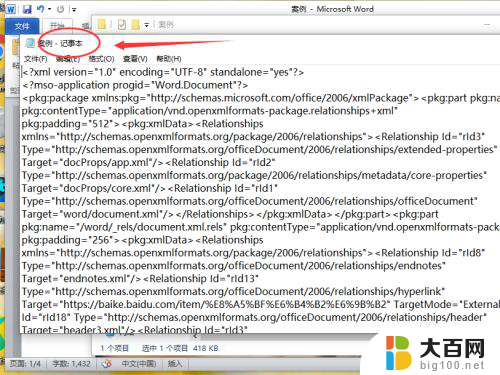
5.在菜单栏中点击“编辑”,选择“查找”。
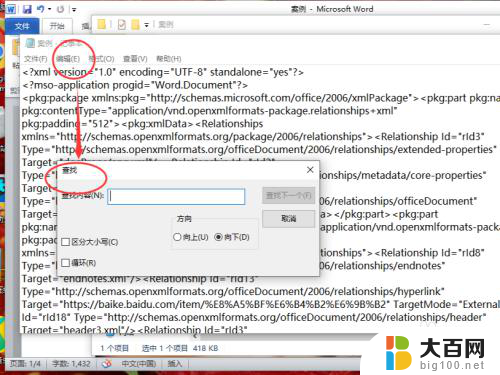
6.在对话框中输入“enforcement”,选择“查找下一个”。将“1”改为“0”,然后我们保存文本。
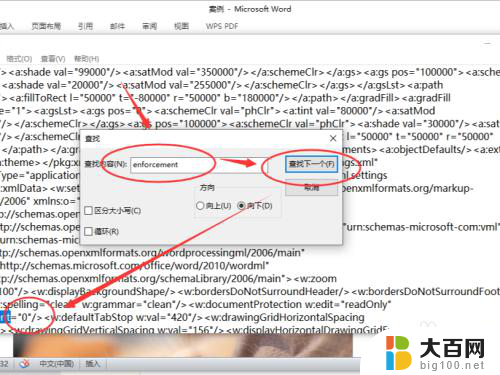
7.将文档后缀名改为“.doc”,之后我们打开档就解除限制了。
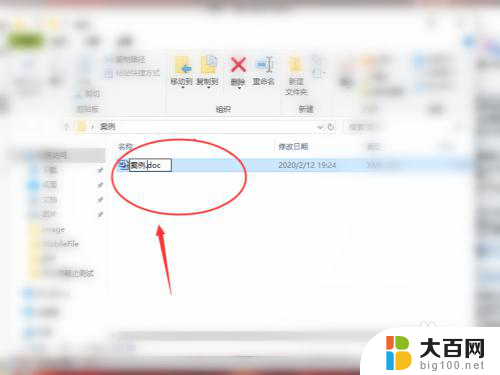
以上是文档已加密的全部内容以及如何解锁,如果遇到这种情况,你可以按照以上步骤解决,非常简单快速。
文档已加密 怎么解锁 Word文档加密密码忘记解除方法相关教程
- 电脑文档加密怎么解除 word文档加密取消方法教程
- 加密word如何解除加密 word文档密码怎么取消
- 如何解密word加密文件 如何解锁加密的word文档
- 加密的文件怎么去除密码 word文档密码删除方法
- 文件加密了怎么破解 word文档加密破解方法
- word文档怎么加密码保护 word文档密码设置方法
- wps文档解除加密 wps文档加密解除工具
- word怎么给文档加密 Word文档加密方法(2016版)
- 电脑文档密码忘记了怎么办 如何解除忘记的word文档密码
- excel文档加密了忘记密码了怎么找回 Excel文件密码忘记了如何解决
- winds自动更新关闭 笔记本电脑关闭自动更新方法
- 怎样把windows更新关闭 笔记本电脑如何关闭自动更新
- windows怎么把软件删干净 如何在笔记本上彻底删除软件
- 苹果笔记本windows系统怎么看配置 怎么查看笔记本的配置信息
- windows系统卡死 笔记本卡顿怎么办
- window键盘关机 笔记本怎么用快捷键直接关机
电脑教程推荐